Visual Studio Code を使用して、GitHub からローカル コンピューターにパブリック リポジトリをクローンする手順について説明します。
リモート リポジトリを開く
ローカル コンピューターでリモート リポジトリを開きます。
- リモート リポジトリ拡張機能を インストールする
- Visual Studio Code の左下にあるリモート インジケーターを選択します。
- 画面の指示に従います。
このアクションは、この機能からは使用できません。 別のタブを選択します。
- Ctrl + Shift + P のキーの組み合わせを使用してコマンド パレットを開きます。
- コマンド パレット プロンプトで、
gitcl を入力し、[Git: Clone] コマンドを選択し、[GitHub からクローンする] を選択して Enter キーを押します。
- リポジトリ URL の入力を求められたら、[clone from GitHub]\(GitHub から複製\) を選択し、Enter キーを押します。
- GitHub にサインインするように求められたら、サインイン プロセスを実行します。
- [リポジトリの URL] フィールドに「azure-samples/js-e2e-express-server」と入力します。
- プロジェクトのクローン先となるローカル ディレクトリを選択 (または作成) し、[リポジトリの宛先として選択する] を選択します。
- 複製されたリポジトリを開くかどうか尋ねる通知が表示されたら、[開く] を選択します。
[ターミナル] -> [新しいターミナル] から統合ターミナルを開きます。
次の git コマンドを使用してリポジトリを複製します。
git clone https://github.com/<ACCOUNT>/<REPOSITORY>
Visual Studio Code で開きます。
code <REPOSITORY>
Visual Studio Code では、オペレーティングシステムによって提供される Git 認証 (macOS KeyChain や Windows 資格情報マネージャーなど) を、Git の機能全般で使用します。 出力はコマンド パレット > Git: Git 出力が表示されます。
カスタム GitHub ドメインに接続する
既定では、Visual Studio Code はリポジトリが github.comでホストされていることを前提としています。 別のドメイン (たとえば、github.<company_name>.comなどのエンタープライズ GitHub) 上のリポジトリに接続する必要がある場合は、それに応じて Git パスを構成する必要があります。
VS Code で Git パスを更新するには、ファイル → Preferences → Settings を開き、Git: Pathを検索します。 この設定では、カスタム GitHub ドメインで動作する Git 実行可能ファイルへの絶対パスを指定できます。
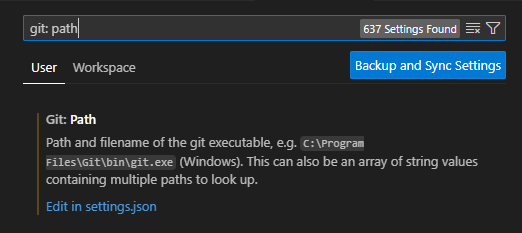
または、settings.json ファイルに git.path 設定を直接追加または更新して、VS Code がすべてのリポジトリ操作に正しい Git バイナリを使用するようにすることもできます。
ローカル リポジトリを開く
ローカル コンピューターに既存のリポジトリがあり、それを Visual Studio Code で開く場合は、フォルダーを開くだけです。 Visual Studio Code は、.git サブフォルダーを認識し、関連情報を表示します。
- Ctrl キーを押してKを押してOを押します。
- フォルダーを選択します。
このアクションは、この機能からは使用できません。 別のタブを選択します。
- Ctrl + Shift + P のキーの組み合わせを使用してコマンド パレットを開きます。
Git を使用してフィルター処理し、Open repository を選びます。- リポジトリのルートとして選択するフォルダーを選択します。
[ターミナル] -> [新しいターミナル] から統合ターミナルを開きます。
リポジトリ ディレクトリの Visual Studio Code の新しいインスタンスを開きます。
code ../dir1/dir2/my-repo
新しいリポジトリの初期化
次の手順を使用して、ローカル ソース コード リポジトリを git作成します。
アクティビティ バーから [ソース管理] を選択するか、Ctrl + Shift + G のキーの組み合わせを使用します。
[リポジトリの初期化] を選びます。
![[リポジトリの初期化] ボタンが表示されている Visual Studio のスクリーンショット。](../../media/how-to-clone-github-repo/visual-studio-code-initialize-repository.png)
このアクションは、この機能からは使用できません。 別のタブを選択します。
- Ctrl + Shift + P のキーの組み合わせを使用してコマンド パレットを開きます。
Git を使用してフィルター処理し、Initialize repository を選びます。- リポジトリのルートとして選択するフォルダーを選択します。
[ターミナル] -> [新しいターミナル] から統合ターミナルを開きます。
次の git コマンドを使用して、git を使用してフォルダーを初期化します。
git init
リポジトリが初期化されたら、 GitHub でリポジトリを作成します。 次に、コマンド パレットからGit: Add remoteを検索し、そのリポジトリをリモートとしてローカル プロジェクトに追加します。
変更の分岐を作成する
新しいブランチを作成して変更をキャプチャし、メインまたは既定のブランチから分離します。
- アクティビティ バーから [ソース管理] を選択します。
- [ソース管理] の横にある省略記号 (...) を選択します。
- [ブランチ] ->[ブランチの作成] を選択します。
ステータス バーでブランチ名を選択します。 コマンド パレットが開きます。
ステータス バーは Visual Studio Code の下部にあります。
コマンド パレットで、[+ 新しいブランチの作成] を選択します。
新しいブランチ名を入力します。
新しいブランチ名を入力します。 ブランチ名はステータス バーに表示されます。
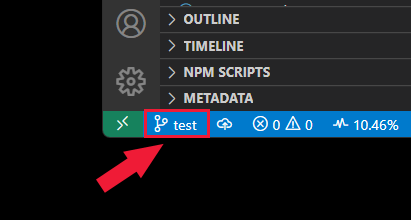
Ctrl + Shift + P のキーの組み合わせを使用してコマンド パレットを開きます。
git branch を検索して、Git: Create Branch を選択します。
!['git branch' の検索のスクリーンショットを撮り、[Git: Create Branch] を選択します。](../../media/how-to-clone-github-repo/git-cli-branch-list.png)
testなど、新しいブランチ名を入力します。
ブランチ名はステータス バーに表示されます。
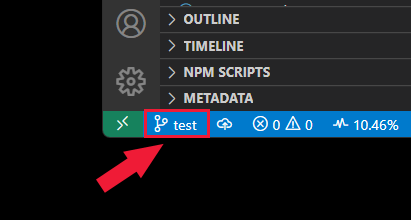
[ターミナル] -> [新しいターミナル] から統合ターミナルを開きます。
次の git コマンドを使用して、MY-BRANCH という名前の新しいブランチを作成します。
git checkout -b MY-BRANCH
変更をローカルにコミットする
ブランチ上のファイルに変更を加えたら、変更をコミットします。
アクティビティ バーから [ソース管理] を選択します。
コミット メッセージを入力し、[コミット] を選択します。
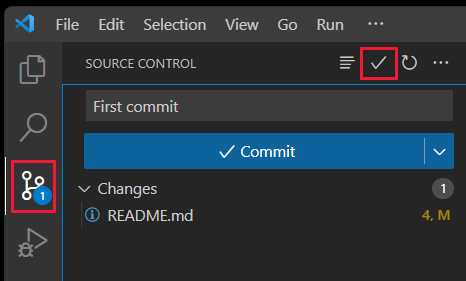
このアクションは、この機能からは使用できません。 別のタブを選択します。
- Ctrl + Shift + P のキーの組み合わせを使用してコマンド パレットを開きます。
- コマンドパレットで、
Git を使用してフィルター処理し、Commit を選択します。
- コミット メッセージを入力し、Enter キーを押します。
[ターミナル] -> [新しいターミナル] から統合ターミナルを開きます。
次の git コマンドを使用して、MY-BRANCH という名前の新しいブランチを作成します。
git commit -m "YOUR COMMIT MESSAGE"
ローカル ブランチを GitHub にプッシュする
- アクティビティ バーからソース管理アイコンを選択します。
- ブランチを公開 を選択します。 リポジトリが GitHub に存在しない場合は、リポジトリは自動的に作成されます。
Visual Studio Code のステータス バーで、ブランチ名の右側にあるプッシュ アイコンを選択します。

ポップアッ プ ボックスからリモート名を選択します。 リモートが 1 つしかない場合、リモート名の選択は求められません。
- Ctrl + Shift + P のキーの組み合わせを使用してコマンド パレットを開きます。
- コマンドパレットで、
Git を使用してフィルター処理し、Push を選択します。
- 複数のアップストリーム リモートがある場合は、リモート名を選択し、Enter キーを押します。
[ターミナル] -> [新しいターミナル] から統合ターミナルを開きます。
次の git コマンドを使用して、MY-BRANCH という名前の新しいブランチを作成します。
git push <remote-name> <branch-name>
Git 出力の表示
ソース管理拡張機能を使用すると、Git コマンドの出力を表示できます。 この出力は、コマンドが失敗したときにデバッグするのに役立ちます。
アクティビティ バーからソース管理アイコンを選択します。
省略記号 (...) を選択し、[Git 出力の表示] を選択します。
![Visual Studio Code のソース管理。[Git 出力の表示] 選択項目が強調表示されています。](../../media/how-to-clone-github-repo/visual-studio-code-show-git-output.png)
リポジトリを使用した Visual Studio Code での作業には、個別のツールを使用します。
| アイコン |
情報 |
アクセス元 |
|
コマンド パレットの Git コマンド |
F1 |

|
ソース管理の拡張機能 |
アクティビティ バー |

|
GitHub の Pull Request と Issue の拡張機能 |
アクティビティ バー |
|
GitHub リポジトリ拡張機能 |
コマンド パレット (F1) から「GitHub Repositories: Open Repository...」を検索することで、またはリモート インジケーター (ステータス バーの左隅下にある緑色のボタン) から [Open GitHub Repository...]\(GitHub リポジトリを開く...\) を選択することで、GitHub リポジトリを素早く簡単に開くことができます。 |
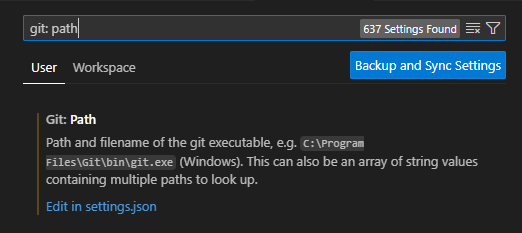
![[リポジトリの初期化] ボタンが表示されている Visual Studio のスクリーンショット。](../../media/how-to-clone-github-repo/visual-studio-code-initialize-repository.png)
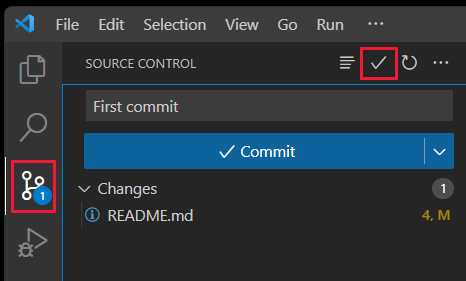
![Visual Studio Code のソース管理。[Git 出力の表示] 選択項目が強調表示されています。](../../media/how-to-clone-github-repo/visual-studio-code-show-git-output.png)
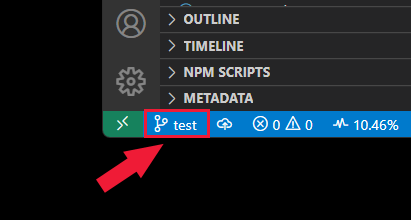
!['git branch' の検索のスクリーンショットを撮り、[Git: Create Branch] を選択します。](../../media/how-to-clone-github-repo/git-cli-branch-list.png)
